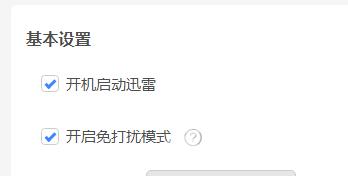很多用户和小编一样想知道迅雷11如何开启免打扰模式?今日为大伙带来的文章就讲述了迅雷11开启免打扰模式的方法,感兴趣的用户快来下文看看吧。 迅雷11如何开启免打扰模式?迅雷
很多用户和小编一样想知道迅雷11如何开启免打扰模式?今日为大伙带来的文章就讲述了迅雷11开启免打扰模式的方法,感兴趣的用户快来下文看看吧。
迅雷11如何开启免打扰模式?迅雷11开启免打扰模式的方法
首先在电脑上打开迅雷11,如图所示。

点击左下角菜单图形按钮,如图所示。
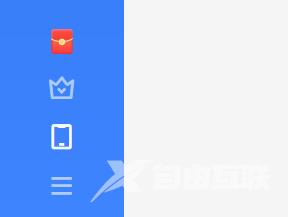
在弹出的界面点击设置选项,如图所示。
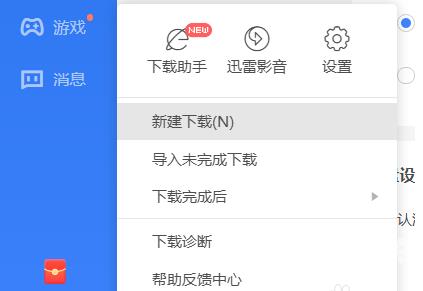
点击左侧边栏中的基本设置选项,如图所示。
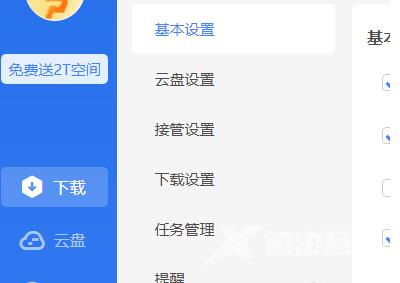
最后勾选开启免打扰模式选项即可。